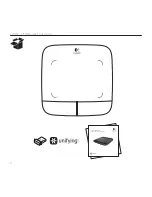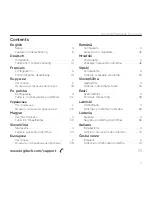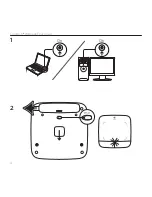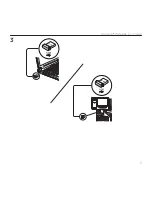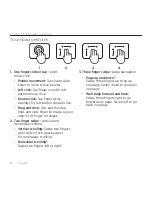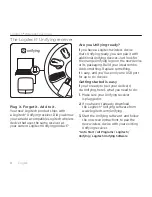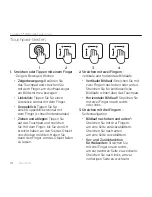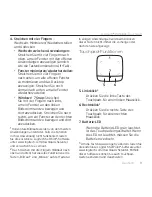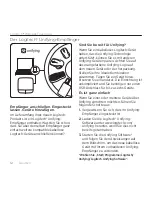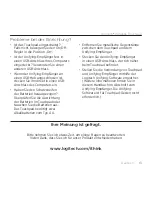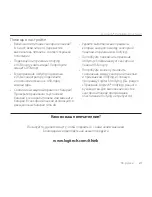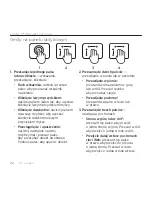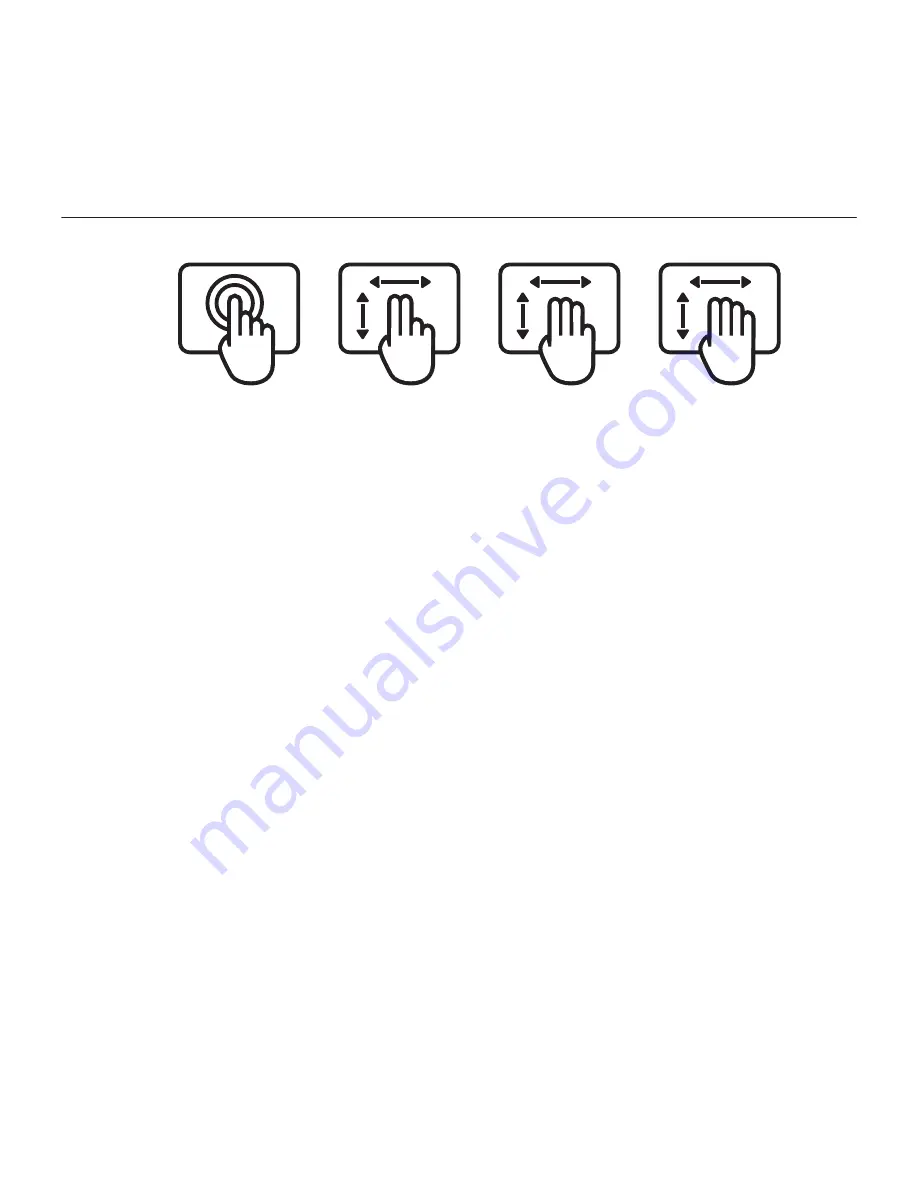
Logitech® Wireless Touchpad
10
10 Deutsch
Touchpad-Gesten
1. Streichen oder Tippen mit einem Finger
– Zeigen, Bewegen, Klicken
•
Zeigerbewegung:
Berühren Sie
das Touchpad und streichen Sie
mit dem Finger, um den Mauszeiger
am Bildschirm zu bewegen.
•
Linksklick:
Tippen Sie für einen
Linksklick einmal mit dem Finger.
•
Doppelklick:
Tippen Sie für
einen Doppelklick zweimal mit
dem Finger (schnell hintereinander).
•
Ziehen und ablegen:
Tippen Sie
auf das Touchpad und streichen
Sie mit dem Finger, bis Sie den Ort
erreicht haben, an den Sie das Objekt
verschieben möchten. Heben Sie
dann den Finger, um das Objekt fallen
zu lassen.
2. Streichen mit zwei Fingern
–
vertikale und horizontale Bildläufe
•
Vertikaler Bildlauf:
Streichen Sie mit
zwei Fingern nach oben oder unten.
Streichen Sie für kontinuierliche
Bildläufe schnell über das Touchpad.
•
Horizontaler Bildlauf
1
:
Streichen Sie
mit zwei Fingern nach rechts
oder links.
3. Streichen mit drei Fingern
–
Seitennavigation
•
Bildlauf nach oben und unten
2
:
Streichen Sie mit drei Fingern,
um eine Seite zurückzublättern.
Streichen Sie nach unten,
um eine Seite vorzublättern.
•
Vor- und Zurückfunktion
für
Webseiten:
Streichen Sie
mit drei Fingern nach rechts,
um zur nächsten Seite zu wechseln.
Streichen Sie nach links, um zur
vorherigen Seite zu wechseln.
1
2
3
4
Содержание T-R0002
Страница 1: ...Getting started with Logitech Wireless Touchpad...
Страница 2: ...Logitech Wireless Touchpad 2 Getting started with Logitech Wireless Touchpad...
Страница 4: ...Logitech Wireless Touchpad 4 1 2 On On...
Страница 5: ...Logitech Wireless Touchpad 5 3...
Страница 18: ...Logitech Wireless Touchpad 18 18 1 2 1 3 2 1 2 3 4...
Страница 26: ...Logitech Wireless Touchpad 26 26 1 2 1 3 2 1 2 3 4...
Страница 38: ...Logitech Wireless Touchpad 38 38 1 2 1 3 2 1 2 3 4...
Страница 78: ......